iPhone 使用手冊
- 歡迎使用
-
- 支援的機型
- iPhone 13 mini
- iPhone 13
- iPhone 13 Pro
- iPhone 13 Pro Max
- iPhone 12 mini
- iPhone 12
- iPhone 12 Pro
- iPhone 12 Pro Max
- iPhone 11
- iPhone 11 Pro
- iPhone 11 Pro Max
- iPhone XR
- iPhone XS
- iPhone XS Max
- iPhone X
- iPhone SE(第三代)
- iPhone SE(第二代)
- iPhone SE(第一代)
- iPhone 8
- iPhone 8 Plus
- iPhone 7
- iPhone 7 Plus
- iPhone 6s
- iPhone 6s Plus
- iOS 15 的新功能
- 版權所有
在 iPhone 上的 Apple TV App 中取得節目、電影等內容
Apple TV App ![]() 將您喜愛的節目、電影和運動賽事集中在一起。快速尋找和觀看您的喜好項目、使用「待播清單」接續先前的進度,或是探索專為您個人化的新內容。
將您喜愛的節目、電影和運動賽事集中在一起。快速尋找和觀看您的喜好項目、使用「待播清單」接續先前的進度,或是探索專為您個人化的新內容。
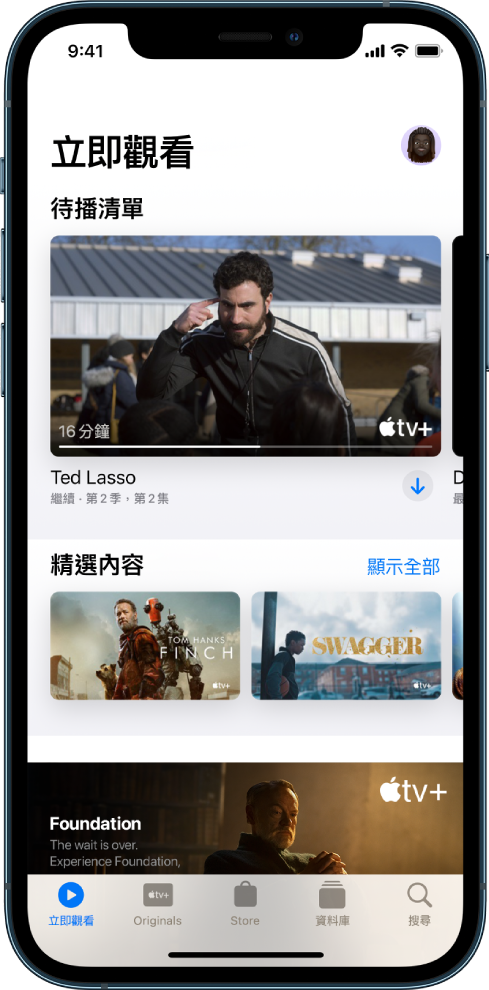
【注意】Apple 媒體服務的適用情形因國家或地區而異。請參閱 Apple 支援文章:Apple 媒體服務的適用情形。
探索節目和電影
在 Apple TV App 中,點一下「立即觀看」,然後執行以下任一操作:
取得建議項目:瀏覽「今天看什麼」列,查看您的個人化編輯推薦。App 中有許多橫列提供精選個人化推薦項目,這些項目是根據您的頻道訂閱、支援的 App、購買項目和觀看興趣所得出。
瀏覽 Apple TV 頻道:向下捲動來瀏覽您訂閱的頻道。在「頻道」列中,瀏覽其他可觀看的頻道,然後點一下頻道來探索其節目。
在「訊息」中查看朋友傳送的電影、節目和單集:向下捲動至「與您分享」列。請參閱:在 iPhone 上使用「訊息」來接收和與朋友分享內容。
使用「待播清單」佇列
在「待播清單」列中,您可以尋找最近加入、租借或購買的節目、追上您觀看中系列的下一集,或是接續先前的進度繼續觀看。
請執行下列任一項操作:
將項目加入「待播清單」中:按住項目,然後點一下「加入待播清單」。
將項目從「待播清單」中移除:按住項目,然後點一下「從待播清單中移除」。
在另一部裝置上繼續觀看:在您使用您的 Apple ID 登入的 iPhone、iPad、iPod touch、Mac、Apple TV 或支援的智慧型電視上,您都能在 Apple TV App 中看到「待播清單」佇列。
瀏覽 Apple TV+
探索 Apple Originals,包含獲獎無數的系列、引人入勝的戲劇、具開創性的紀錄片、兒童娛樂、喜劇等等,每個月都會增加新項目。
點一下 Originals,然後執行以下任一操作:
查看接下來播放的內容:在「待播清單」列中,尋找您最近加入的節目,依序播放下一集,或是從中斷的地方繼續觀看。
瀏覽選集:向左滑動選集,或點一下「顯示全部」。
查看描述和評價:點一下項目。
搜尋節目、電影等內容
點一下「搜尋」,然後在搜尋欄位中輸入您想搜尋的內容。您可以依照標題、運動、隊伍、演員、Apple TV 頻道或主題(例如「汽車追逐」)進行搜尋。
連續播送或下載內容
Apple TV+ 及 Apple TV 頻道的內容可在 Apple TV App 中播放,而其他業者提供的內容需在其各自的影片 App 中播放。
點一下項目以查看詳細資料。
選擇以下任一選項(並非所有選項皆適用於所有作品):
觀看 Apple TV+ 或 Apple TV 頻道:點一下「播放」。若您目前並非訂閱者,請點一下「免費試用」(適用於合格的 Apple ID 帳號)或「訂閱」。
選擇其他影片 App:如果有多個 App 提供該節目,請向下捲動至「觀看方式」,然後選擇一個 App。
下載:點一下
 。即使 iPhone 未連接 Internet,您也可在資料庫中找到已下載的項目並觀看。
。即使 iPhone 未連接 Internet,您也可在資料庫中找到已下載的項目並觀看。
購買、租借或預訂項目
點一下「商店」,然後點一下「電視節目」或「電影」。
選擇以下任一選項(並非所有選項皆適用於所有作品):
購買:已購買的項目會加入到您的資料庫。
租借:當您租借電影時,可以在 30 天內開始觀賞。開始觀賞電影之後,便可在 48 小時內不限次數播放直到租借時間結束。當您的租借期間結束時,影片便會刪除。
預訂:預訂的項目可取用時,費用便會記入您的付款方式,而您會收到電子郵件通知。若您開啟自動下載,項目會自動下載到 iPhone。
確認您的選取項目,然後完成付款或預訂(如適用的話)。
您可以在資料庫中尋找購買和租借的內容,並在 Apple TV App 中播放。